将利润加成添加到主合同变更通知单
测试中
有关高级利润加成测试版的说明,可以在以下文章中阅读:( 测试版)将利润加成添加到主合同变更通知单。目标
向变更通知单添加利润加成。
背景
在 Procore 中,术语利润加成是指为达到最终成本而应用于产品或服务成本的增长。你可以在变更通知单明细项上设置两 (2) 种类型的标记。
- 水平分项加成。水平分项加成计算单个明细项的加成金额。
- 垂直汇总加成。垂直汇总加成计算加成金额作为变更通知单上所有明细项的小计。
此外,可以将利润加成设置与成本编号、类别和子作业相关联。这可确保项目变更通知单的利润加成准确反映在项目预算中。
需要考虑的事项
- 所需用户权限:
- 要添加利润加成,需要拥有项目主合同工具的“管理员”级别权限。
- 要查看变更通知单的分项价格表 (SOV) 的利润加成,需要拥有项目变更通知单工具和主合同工具的“标准”级别权限。
- 其他信息:
- 如果没有为利润加成选择成本编号或成本类型,将显示为:
- 成本编号=无
- 成本类型=无
- 分部=无
- 如果没有为利润加成选择成本编号或成本类型,将显示为:
- 对于使用
 ERP 集成工具的公司:显示/隐藏
ERP 集成工具的公司:显示/隐藏
- 某些ERP集成不支持水平分项加成、垂直汇总加成或两者的同步。 有关详细信息,请参阅关于ERP集成需了解的事项。
先决条件
- 将预算工具添加到你的项目中。请参阅添加和移除项目工具。
- 公司的 Procore 管理员必须执行以下操作:
- 完成创建你公司的默认工作分解结构和为 WBS 启用子作业中的步骤。
- 完成创建项目的工作分解结构和将子作业添加到项目中的步骤。
- 启用利润加成。请参阅编辑主合同上的高级设置。
- 创建至少一 (1) 个细项。请参阅创建主合同。
步骤
- 导航到项目的主合同工具。
- 找到要使用的主合同。然后点击其编号链接。
- 点击利润加成。
注意
此标签页只有在相应工具的高级设置标签页中启用后才可用。 - 在利润加成设置下,拥有以下选项:
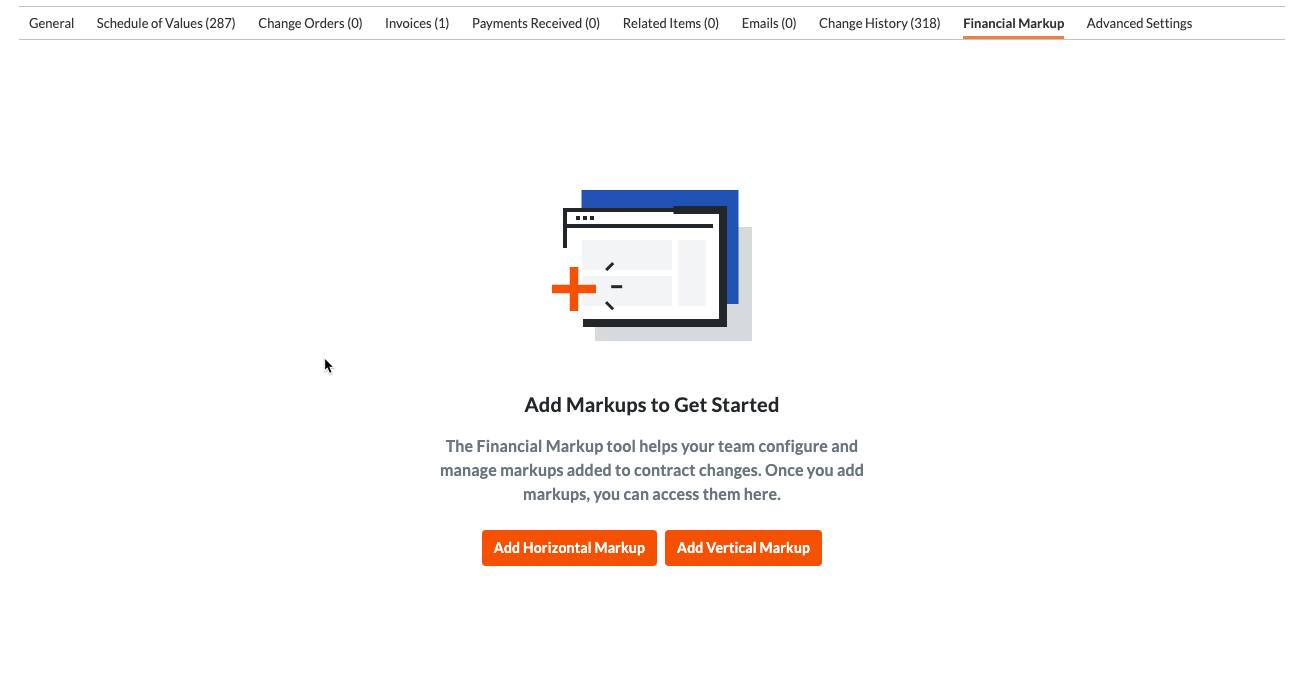
- 新水平分项加成。点击此按钮,加成会在同一行中显示为明细项。
- 新垂直汇总加成。点击此按钮,加成会显示在明细项下方。
这将打开一个页面,然后你可以创建自己的加成。
注意
- 如需了解加成类型之间的差异,请参阅水平分项利润加成和垂直汇总利润加成有什么区别?
- 你可以基于每个变更通知单应用利润加成设置。
- 在加成清单中输入以下信息:
- 加成名称。输入利润加成的名称。
- 加成百分比。输入加成的百分比。
- 复合上方的加成。将切换开关向右移动以复合你的新加成。此设置默认处于关闭状态。

- 在映射到下方,执行以下操作:
- 预算编号。选择将应用加成百分比的预算编号。要了解更多信息,请参阅Procore WBS 中的预算编号是什么?
- 适用于。 选择将应用加成百分比的成本类型。 默认情况下,Procore 会列出所有现有成本类型,因此可以点击每个成本 类型对象上的 X 将其删除。请参阅Procore 的默认成本类型是什么? 和添加公司成本类型。如果你想删除一种或多种成本类型,请点击所需选项旁边的"x"。
- 对于使用
 ERP 集成工具的公司:
ERP 集成工具的公司:
- ERP 主合同项。从项目的主合同中选择所需的分项价格表 (SOV) 明细项。这样可确保估算值(不包含垂直汇总加成的分项价格表值)和收入值(包含垂直分项加成的分项价格表值)同步到集成 ERP 系统中指定的明细项。
注意
此字段仅在以下情况下可见:- 公司账户已启用 ERP 集成工具。
- ERP 集成工具配置为使用Ryvit 集成或Sage 300 CRE®。
- 正在主合同变更通知单上创建垂直汇总加成。
- 导出加成进行估算。选中此复选框以启用将主合同上的利润加成同步到 ERP 中的成本估算功能。此复选框仅适用于具有Sage 300 CRE®集成、Procore 集成与Viewpoint® Spectrum®集成或Ryvit 集成与Viewpoint® Vista™集成的客户。
- ERP 主合同项。从项目的主合同中选择所需的分项价格表 (SOV) 明细项。这样可确保估算值(不包含垂直汇总加成的分项价格表值)和收入值(包含垂直分项加成的分项价格表值)同步到集成 ERP 系统中指定的明细项。
- 点击保存。

